So importieren Sie Fotos vom iPhone in Windows 10
Dieser Artikel zeigt die einfachsten Methoden zum Importieren von Fotos vom iPhone auf den PC mit Cloud-Speicherdienste, das Windows 10 Fotos-App, Datei-Explorer und E-Mail- und Messaging-Apps. Sie können natürlich auch Übertragen Sie auch Fotos von einem iPhone auf einen Mac.
So importieren Sie Fotos vom iPhone auf den PC mit OneDrive
Der bei weitem einfachste Weg, Bilder vom iPhone auf einen Computer herunterzuladen, ist die Verwendung eines Cloud-Dienstes wie Microsofts OneDrive. Nach der Ersteinrichtung ermöglicht diese Methode Ihrem iPhone, alle Ihre iPhone-Fotos und -Videos drahtlos zu synchronisieren Ihren Windows 10-Computer automatisch, sodass Sie sich keine Gedanken über das Anschließen von Kabeln oder das manuelle Kopieren machen müssen Dateien.
-
Nachdem Sie die OneDrive-App auf Ihrem iPhone installiert haben, öffnen Sie sie und tippen Sie auf Zugriff auf alle Fotos zulassen.
OneDrive wird auf den meisten Windows 10-Geräten automatisch installiert Sie müssen es also nicht für Ihren Computer herunterladen.
-
Melden Sie sich mit demselben bei OneDrive an Microsoft-Konto Sie auf Ihrem Windows 10-PC verwenden und auf Ihr Profilfoto in der oberen linken Ecke tippen.
Sie werden möglicherweise automatisch bei OneDrive angemeldet, wenn Sie andere Microsoft-Dienste oder -Apps auf Ihrem iPhone verwenden, wie z Microsoft Teams oder Wort.
-
Zapfhahn Einstellungen.
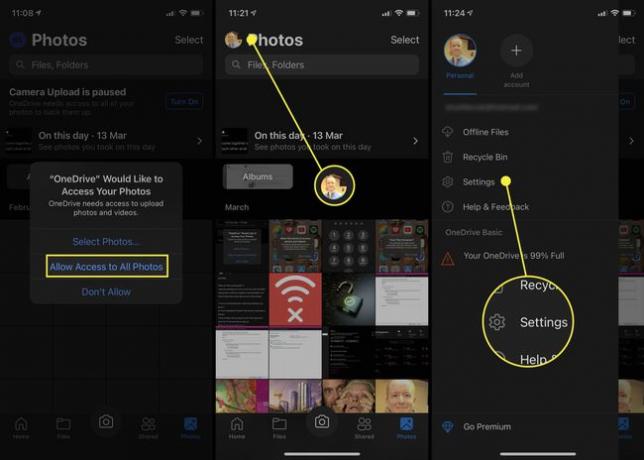
Zapfhahn Kamera-Upload.
Tippen Sie auf den Schalter, um die Kamera-Upload Besonderheit.
-
Deaktivieren Mobilfunknetz verwenden wenn Sie Daten speichern müssen und Medien hochgeladen werden sollen, wenn Sie mit Wi-Fi verbunden sind. Aktivieren Videos einschließen wenn Sie möchten, dass Videos, die Sie mit Ihrem iPhone aufnehmen, auch auf Ihren PC übertragen werden.
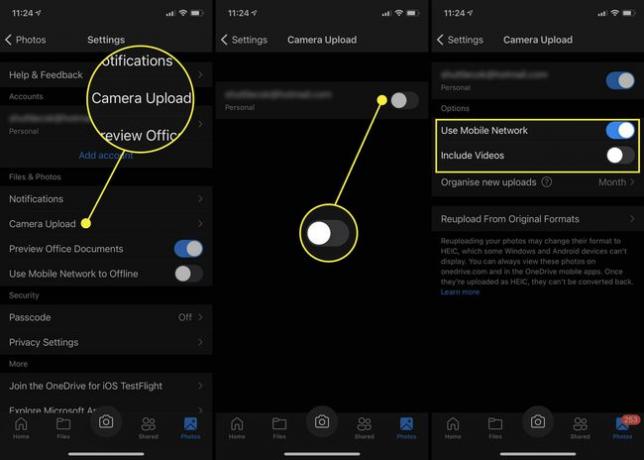
-
Ihre Fotos und Videos, falls ausgewählt, sollten jetzt mit dem Hochladen auf die OneDrive-Server von Microsoft beginnen. Sie werden dann auf Ihr verbundenes Windows 10-Gerät heruntergeladen, sobald es eingeschaltet und mit dem Internet verbunden ist.
Ihre heruntergeladenen Medien sollten innerhalb der Eine Fahrt > Bilder > Filmrolle Ordner auf Ihrem PC, sobald die Synchronisierung abgeschlossen ist.
Während OneDrive praktisch ist, da es mit dem Betriebssystem Windows 10 vorinstalliert ist, können viele andere Cloud-Dienste, wie Dropbox, bieten auch Kamera-Upload-Funktionen über ihre mobilen Apps an, die auf ähnliche Weise funktionieren.
So laden Sie Bilder mit der Fotos-App vom iPhone auf den Computer herunter
Eine weitere gängige Methode zum Importieren von Bildern vom iPhone in Windows 10 ist die Verwendung der nativen Windows 10-Fotos-App. Dies kann jedoch anfangs etwas fummelig sein, da Sie die iTunes-App herunterladen und installieren müssen und Registrieren Sie Ihr iPhone in iTunes, bevor Ihr Computer den Inhalt Ihres iPhone-Speichers lesen kann.
So übertragen Sie Fotos mit der Windows 10 Fotos-App von einem iPhone auf einen Computer.
-
Wenn Sie es noch nicht getan haben, Laden Sie die kostenlose iTunes-App herunter und installieren Sie sie auf Ihrem Windows 10-Gerät, verbinden Sie Ihr iPhone bei geöffnetem iTunes über USB mit Ihrem PC und registrieren Sie Ihr Smartphone gemäß den Anweisungen auf dem Bildschirm.
Sie müssen diesen iTunes/iPhone-Setup-Prozess nur einmal durchführen.
Öffnen Sie die Windows 10 Fotos-App.
-
Klicken Importieren.
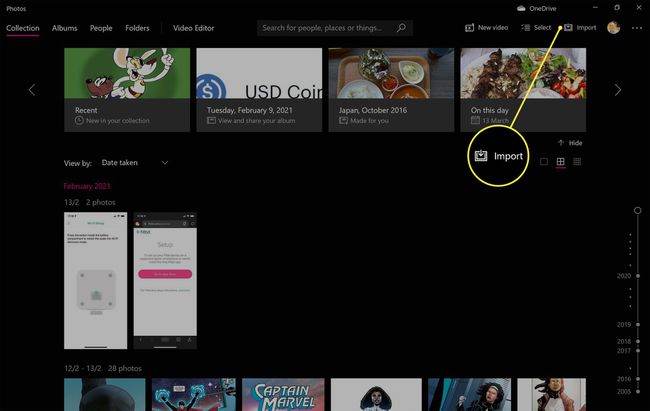
-
Klicken Von einem verbundenen Gerät.
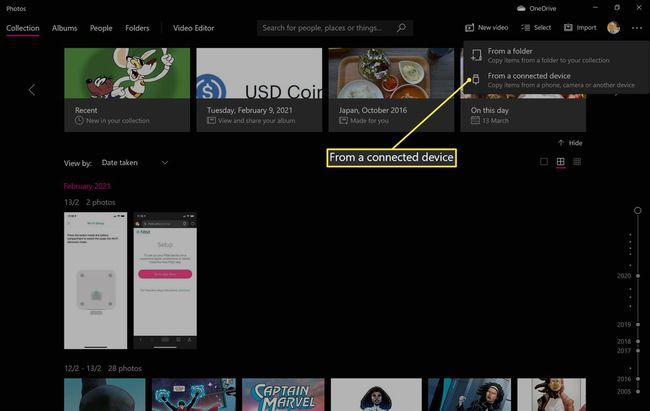
Wenn Sie in Fotos eine Fehlermeldung erhalten, öffnen Sie iTunes erneut und stellen Sie sicher, dass Sie mit Ihrer Apple-ID angemeldet sind.
-
Die Fotos-App beginnt, Ihr iPhone nach Medien zu durchsuchen, die auf Ihren PC übertragen werden sollen.
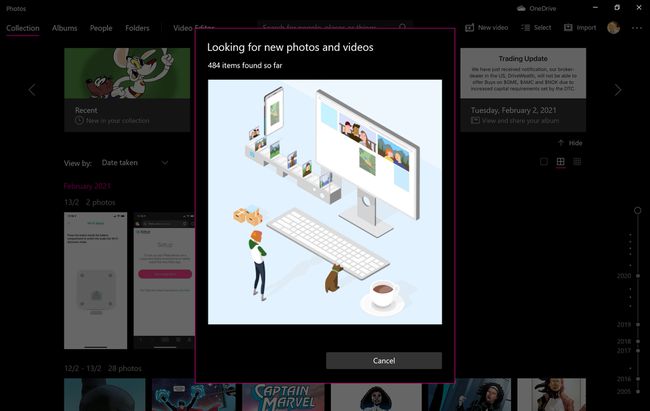
Es kann einige Minuten dauern, bis die App die Bilder und Videos auf Ihrem iPhone findet. Sobald es die ersten paar entdeckt, scannt es den Rest schnell.
-
Wählen Sie alle Fotos auf Ihrem iPhone aus, die Sie auf Ihr Windows 10-Gerät kopieren möchten.
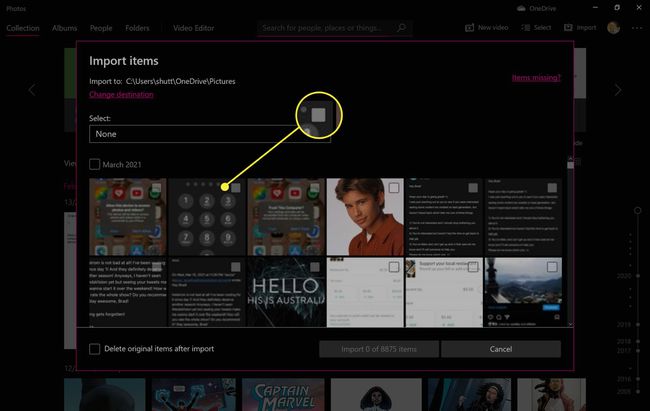
Wenn Sie sie nach dem Kopieren auf Ihren PC von Ihrem iPhone löschen möchten, aktivieren Sie das Kontrollkästchen neben Löschen Sie die Originalelemente nach dem Import.
-
Wenn Sie mit der Übertragung beginnen möchten, klicken Sie auf Importieren.
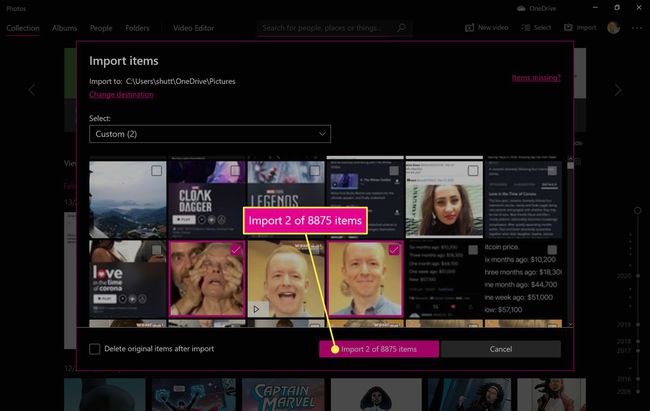
-
Sobald Ihre Fotos von Ihrem iPhone auf Ihren Computer übertragen wurden, wird Ihnen eine Meldung angezeigt, die Sie darüber informiert, dass der Vorgang abgeschlossen ist.
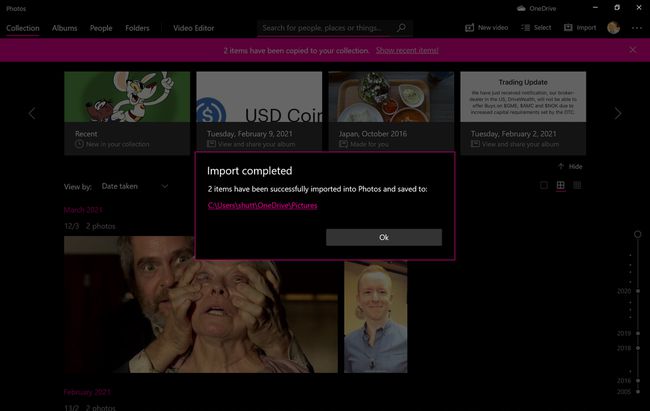
Die Nachricht zeigt einen Link zum Speicherort der Fotos auf Ihrem Computer an, den Sie verwenden können, um sie mit dem Datei-Explorer von Windows 10 anzuzeigen, aber die Fotos-App zeigt auch alle Ihre importierten Medien an.
So übertragen Sie Fotos vom iPhone auf den Computer über den Datei-Explorer
Wenn Sie die Fotos-App nicht verwenden möchten, können Sie auch Bilder von Ihrem iPhone auf Ihr. herunterladen Computer mit dem grundlegenden Windows 10-Datei-Explorer-Tool, das Sie normalerweise zum Durchsuchen von Ordnern auf Ihrem Gerät.
Wie bei der oben gezeigten Foto-App-Methode müssen Sie Laden Sie die kostenlose iTunes-App herunter und installieren Sie sie und verbinden Sie Ihr iPhone damit, bevor Ihr Windows 10-Gerät den Inhalt Ihres Smartphones lesen kann.
Nachdem Sie iTunes installiert und eingerichtet haben, öffnen Sie den Datei-Explorer, auf den Sie über den Link Dokumente im Startmenü zugreifen können, und navigieren Sie zu Dieser PC > Apple iPhone > Interne Speicher > DCIM um auf Ihre Bilder und Videos zuzugreifen.
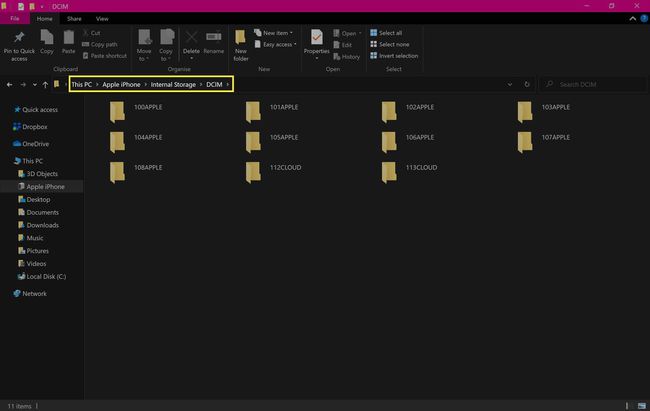
Ihre iPhone-Fotos befinden sich möglicherweise in mehreren Ordnern, aber Sie müssen jetzt nur noch die gewünschten finden und kopieren Sie sie in einen anderen Ordner auf Ihrem Windows 10-PC.
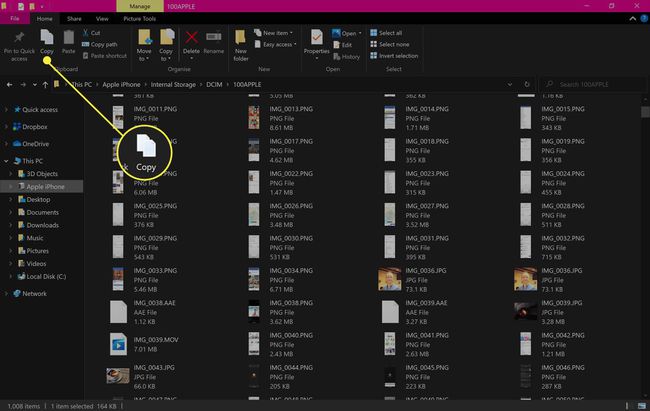
Importieren von Bildern vom iPhone auf Windows 10 mithilfe von E-Mail- und Messaging-Apps
Wenn Sie kein Fan von Cloud-Diensten sind oder keine Lust haben, zusätzliche Apps herunterzuladen, können Sie Fotos von einem iPhone auf die altmodische Weise per E-Mail auf einen Computer übertragen.
Alles was du tun musst ist Verfassen Sie eine E-Mail auf Ihrem iPhone, stellen Sie sicher, dass Sie Ihre Fotos daran anhängen, senden Sie die E-Mail an sich selbst und überprüfen Sie dann die E-Mail auf Ihrem Windows 10-Computer.
Sie können E-Mails von und an dieselbe E-Mail-Adresse senden. Sie müssen sich nicht um die Verwaltung mehrerer Konten kümmern, um Ihre Fotos auf diese Weise zu übertragen.
Eine andere Alternative besteht darin, Ihre Fotos zu einer Unterhaltung in einer iPhone-Chat-App hinzuzufügen und diese in der Windows 10-Version auf Ihrem Computer zu öffnen. Sobald Sie die Konversation auf Ihrem PC öffnen, können Sie alle darin enthaltenen Bilder herunterladen.
Apps wie WhatsApp, Instagram, und Facebook Messenger haben Windows 10-Versionen zum kostenlosen Download. Die meisten Dienste verfügen jedoch auch über Webversionen, auf die Sie von jedem Browser aus zugreifen können.
